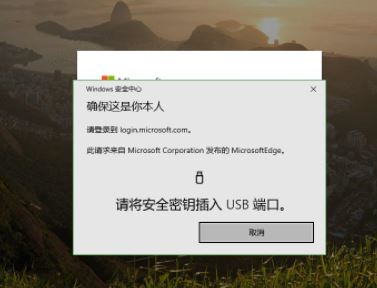
win10 1903使用Edge访问微软网站提示:请将安全密钥插入USB端口 的解决方法
1、右键点击左下角的开始按钮,在弹出的菜单中点击设置菜单项;
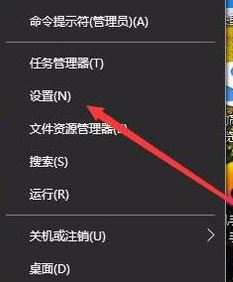
2、在打开的Windows设置窗口中,点击应用图标;
3、在打开的应用设置窗口中,点击左侧边栏的应用和功能菜单项;
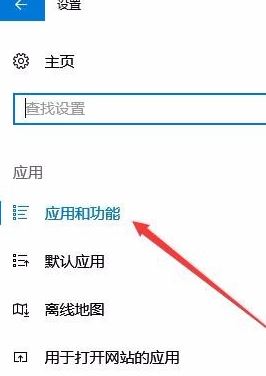
4、在右侧的应用列表中找到Edge浏览器,点击edge浏览器菜单项后,在展开的菜单中点击高级选项按钮,打开edge浏览器的设置窗口,点击修复按钮,这时系统就会对edge浏览器进行修复。
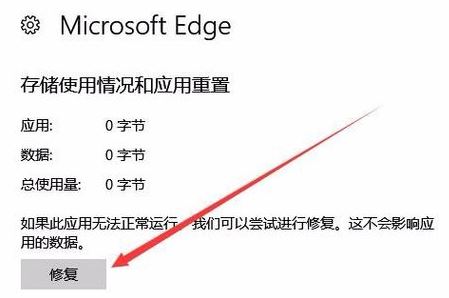
4、点击下面的重置按钮重置一下就可以了。
重置完成后重新打开Edeg打开微软站点就可以正常登录了~
以上便是winwin7小编给大家分享介绍的win10 1903使用Edge访问微软网站提示:请将安全密钥插入USB端口 的解决方法,有需要的用户快来试试吧!